New Year

Ներկայացնում եմ իմ կողմից պատրաստված շատ հետաքրքիր ծրագիր, որը էկրանի վրա ցույց է տալու, թե քանի որ մնաց Ամանորին:
Ներբեռնել

 Եթե անհամբերությամբ սպասում եք որևէ իրադարձության, որը պետք է տեղի ունենա մոտակա օրերին կամ ամիսներին, ապա կարող եք օգտագործել այս հետաքրքիր Gadget-ը: Այն իրենից ներկայացնում է փոքր ծրագիր, որը ցույց է տալիս, թե քանի օր է մնացել Ձեր նշված ամսաթվին: Ամսաթիվը մի անգամ նշելուց հետո պահպանվում է համակարգչի մեջ և ծրագիրը փակելուց հետո կարիք չկա նորից նշել: Կարող եք այն տեղադրել էկրանի ցանկացած հատվածում մկնիկի օգնությամբ:
Եթե անհամբերությամբ սպասում եք որևէ իրադարձության, որը պետք է տեղի ունենա մոտակա օրերին կամ ամիսներին, ապա կարող եք օգտագործել այս հետաքրքիր Gadget-ը: Այն իրենից ներկայացնում է փոքր ծրագիր, որը ցույց է տալիս, թե քանի օր է մնացել Ձեր նշված ամսաթվին: Ամսաթիվը մի անգամ նշելուց հետո պահպանվում է համակարգչի մեջ և ծրագիրը փակելուց հետո կարիք չկա նորից նշել: Կարող եք այն տեղադրել էկրանի ցանկացած հատվածում մկնիկի օգնությամբ: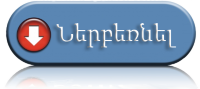


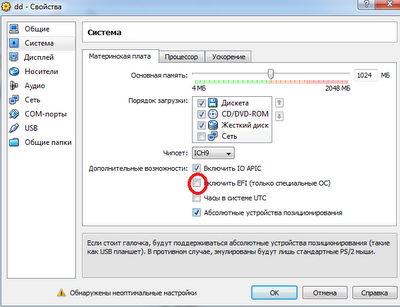
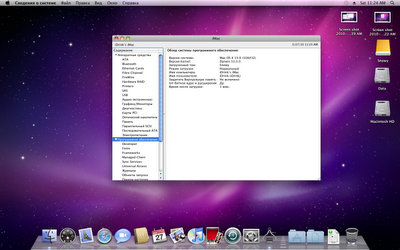
Հավանեցի՞ր, դե տեղեկացրու ընկերներիդ`


 Նաև կարող եք փորձել ծրագրի տարբեր կարգավորումներ` լավագույն արդյունք ստանալու համար, մտնելով ծրագրի մենյույում գտնվող Control Panel:
Նաև կարող եք փորձել ծրագրի տարբեր կարգավորումներ` լավագույն արդյունք ստանալու համար, մտնելով ծրագրի մենյույում գտնվող Control Panel:
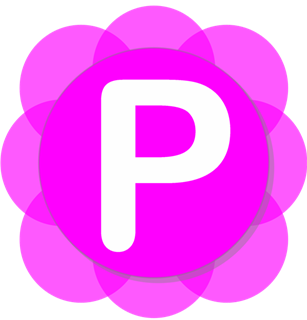
 Պարզվում է գուգլի միջոցով կարելի է տեսնել աշխարհի տարբեր ծայրերում գտնվող օտար մարդկանց web camera-ները: Հաշվի առնելով, որ տեսախցիկների մեծամասնությունը անձնական են, նշանակում է, որ գուգլը երևի բաց է թողել թեթևակի վրիպում: Նշեմ նաև, որ ոչ միայն կարող եք տեսնել, այլ նաև կառավարել այդ տեսախցիկները: Ես երեկ տեսնում էի ինչ-որ ձեռնարկությունում տեղադրված տեսախցիկից:
Պարզվում է գուգլի միջոցով կարելի է տեսնել աշխարհի տարբեր ծայրերում գտնվող օտար մարդկանց web camera-ները: Հաշվի առնելով, որ տեսախցիկների մեծամասնությունը անձնական են, նշանակում է, որ գուգլը երևի բաց է թողել թեթևակի վրիպում: Նշեմ նաև, որ ոչ միայն կարող եք տեսնել, այլ նաև կառավարել այդ տեսախցիկները: Ես երեկ տեսնում էի ինչ-որ ձեռնարկությունում տեղադրված տեսախցիկից:intitle:«supervisioncam protocol»
inurl:«ViewerFrame?Mode=»
inurl:netw_tcp.shtml
inurl:CgiStart?page=Single
inurl:indexFrame.shtml?newstyle=Quad
intitle:liveapplet inurl:LvAppl
inurl:/showcam.php?camid
inurl:video.cgi?resolution=
inurl:image?cachebust=
intitle:«Live View / — AXIS»
inurl:view/view.shtml
intext:«MOBOTIX M1»
intext:«Open Menu»
intitle:snc-rz30
inurl:home/
inurl:«MultiCameraFrame?Mode=»
intitle:«EvoCam» inurl:«webcam.html»
intitle:«Live NetSnap Cam-Server feed»
intitle:«Live View / — AXIS 206M»
intitle:«Live View / — AXIS 206W»
intitle:«Live View / — AXIS 210»
inurl:indexFrame.shtml Axis
inurl:«ViewerFrame?Mode=»
inurl:«MultiCameraFrame?Mode=Motion»
intitle:start inurl:cgistart
intitle:start inurl:cgistart
intext:«MOBOTIX M1» intext:«Open Menu»
intext:«MOBOTIX M10» intext:«Open Menu»
intext:«MOBOTIX D10» intext:«Open Menu»
intitle:snc-z20 inurl:home/
intitle:snc-cs3 inurl:home/
intitle:snc-rz30 inurl:home/
intitle:«sony network camera snc-p1»
intitle:«sony network camera snc-m1»
site:.viewnetcam.com -http://www.viewnetcam.com
intitle:«Toshiba Network Camera» user login
intitle:«netcam live image»
intitle:«i-Catcher Console — Web Monitor»
inurl:/home/home
\«TOSHIBA Network Camera — User Login\»
inurl:home/homeJ.html
inurl:«ViewerFrame?Mode=»
inurl:netw_tcp.shtml
intitle:«supervisioncam protocol»
inurl:CgiStart?page=Single
inurl:indexFrame.shtml?newstyle=Quad
intitle:liveapplet inurl:LvAppl
inurl:/showcam.php?camid
inurl:video.cgi?resolution=
inurl:image?cachebust=
intitle:«Live View / — AXIS»
inurl:view/view.shtml
intext:«MOBOTIX M1»
intext:«Open Menu»
intitle:snc-rz30
inurl:home/
inurl:«MultiCameraFrame?Mode=»
intitle:«EvoCam» inurl:«webcam.html»
intitle:«Live NetSnap Cam-Server feed»
intitle:«Live View / — AXIS 206M»
intitle:«Live View / — AXIS 206W»
intitle:«Live View / — AXIS 210»
inurl:indexFrame.shtml Axis
inurl:«ViewerFrame?Mode=»
inurl:«MultiCameraFrame?Mode=Motion»
intitle:start inurl:cgistart
intitle:«WJ-NT104 Main Page»
intext:«MOBOTIX M1» intext:«Open Menu»
intext:«MOBOTIX M10» intext:«Open Menu»
intext:«MOBOTIX D10» intext:«Open Menu»
intitle:snc-z20 inurl:home/
intitle:snc-cs3 inurl:home/
intitle:snc-rz30 inurl:home/
intitle:«sony network camera snc-p1»
intitle:«sony network camera snc-m1»
site:.viewnetcam.com -http://www.viewnetcam.com
intitle:«Toshiba Network Camera» user login
intitle:«netcam live image»
intitle:«i-Catcher Console — Web Monitor»
inurl:/home/home
Հավանեցի՞ր, դե տեղեկացրու ընկերներիդ`

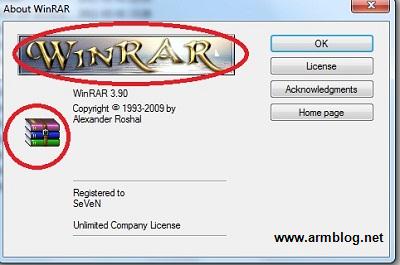

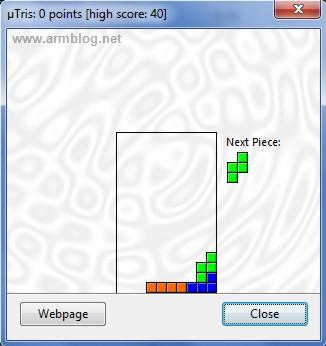



Հավանեցի՞ր, դե տեղեկացրու ընկերներիդ`

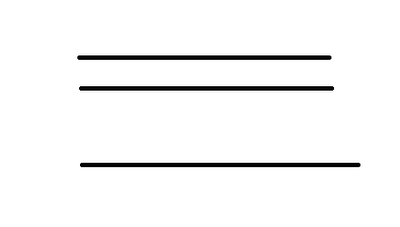 2. Գծում ենք ուղղահայաց գծերը երկրորդ բազմապատկիչի թվի հիման վրա (մեկ գիծ և երեք գիծ)
2. Գծում ենք ուղղահայաց գծերը երկրորդ բազմապատկիչի թվի հիման վրա (մեկ գիծ և երեք գիծ)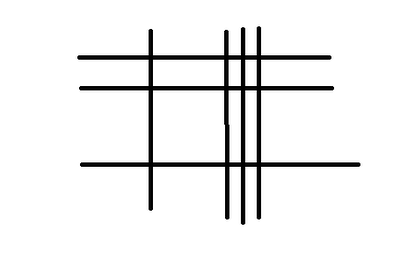 3. Հաշվում ենք ձախ վերևի անկյունում գտնվող հատման կետերի քանակը և գրում թիվը այդ անկյունում: Այնուհետև հաշվում ենք աջ ներքևի անկյունում գտնվող հատման կետերը և գրում թիվը այդ անկյունում: Վերջում հաշվում ենք աջ վերևի անկյունում գտնվող և ձախ ներքևումգտնվող հատման կետեր և գրում դրանց գումարը գրում ձախ անկյունում՝
3. Հաշվում ենք ձախ վերևի անկյունում գտնվող հատման կետերի քանակը և գրում թիվը այդ անկյունում: Այնուհետև հաշվում ենք աջ ներքևի անկյունում գտնվող հատման կետերը և գրում թիվը այդ անկյունում: Վերջում հաշվում ենք աջ վերևի անկյունում գտնվող և ձախ ներքևումգտնվող հատման կետեր և գրում դրանց գումարը գրում ձախ անկյունում՝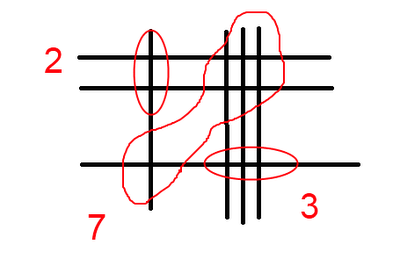 Ստացված թիվը կարդում ենք ձախից աջ: Այսպիսով 21x13=273:
Ստացված թիվը կարդում ենք ձախից աջ: Այսպիսով 21x13=273: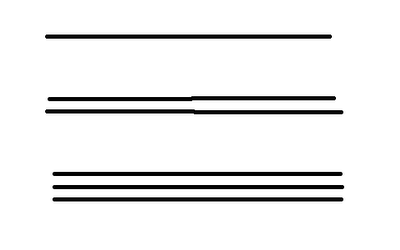
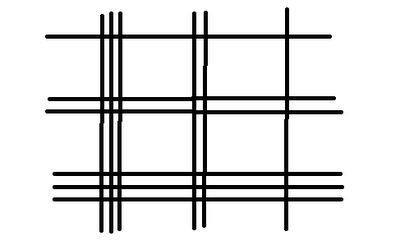 3. Ստացված պատկերը բաժանում ենք նկարում ցույց տրված հատվածների, հաշվում հատման կետերի քանակները և գրում համապատասխան տեղերում՝
3. Ստացված պատկերը բաժանում ենք նկարում ցույց տրված հատվածների, հաշվում հատման կետերի քանակները և գրում համապատասխան տեղերում՝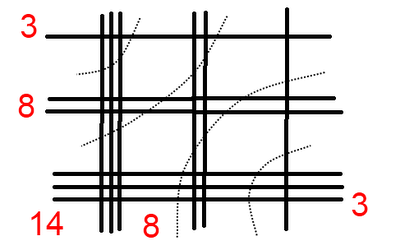
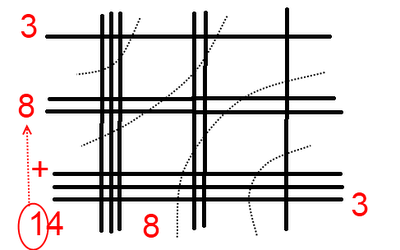
Հավանեցի՞ր, դե տեղեկացրու ընկերներիդ`
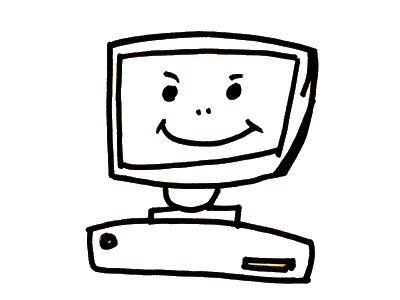 Windows օպերացիոն համակարգում ֆայլեր ստեղծելու համար կամ դրանք վերանվանելու համար պետք է գրել գոնե մի տառ կամ սիմվոլ, որպեսզի տվյալ ֆայլը կամ թղթապանակը անուն ունենա: Գոյություն ունի մի հնարք, որի միջոցով կարող եք ֆայլերի անունները թողնել դատարկ:
Windows օպերացիոն համակարգում ֆայլեր ստեղծելու համար կամ դրանք վերանվանելու համար պետք է գրել գոնե մի տառ կամ սիմվոլ, որպեսզի տվյալ ֆայլը կամ թղթապանակը անուն ունենա: Գոյություն ունի մի հնարք, որի միջոցով կարող եք ֆայլերի անունները թողնել դատարկ: